1. Laden Sie das Programm herunter.
Nach der Installation öffnet sich das Fenster „Mode & Audio Quality“. Unter „Communicarion Device“ wählen Sie „Use microphone and speakers“ aus. Unter „Quality / Bandwidth“ wählen Sie „Use default settings (Recommended)“ aus. Klicken Sie auf „Weiter“
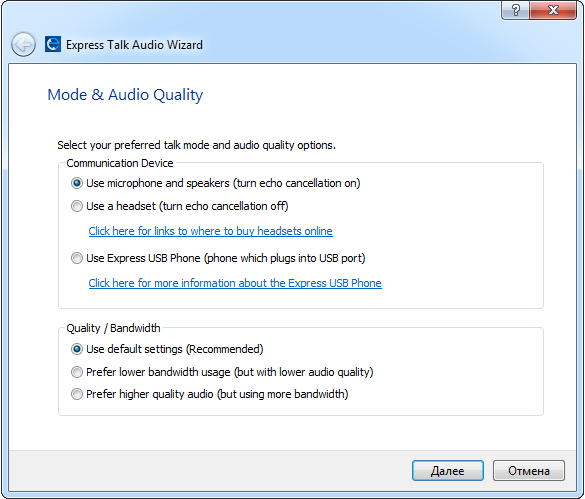
2. Wählen Sie im geöffneten Fenster „Microphone Connection and Record Volume“ unter „Sound Record Device“ Ihr Gerät aus der Liste aus, der Rest bleibt unverändert. Klicken Sie auf „Weiter“
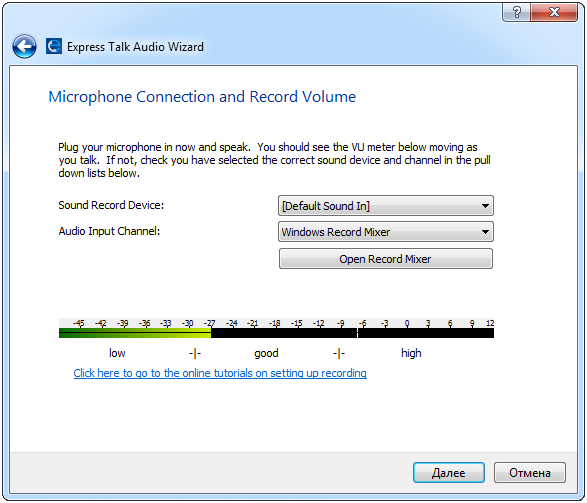
3. Wählen Sie im geöffneten Fenster „Soundcard and Playback Volume“ unter „Sound Play Device“ Ihr Gerät aus der Liste aus. Klicken Sie auf „Weiter“
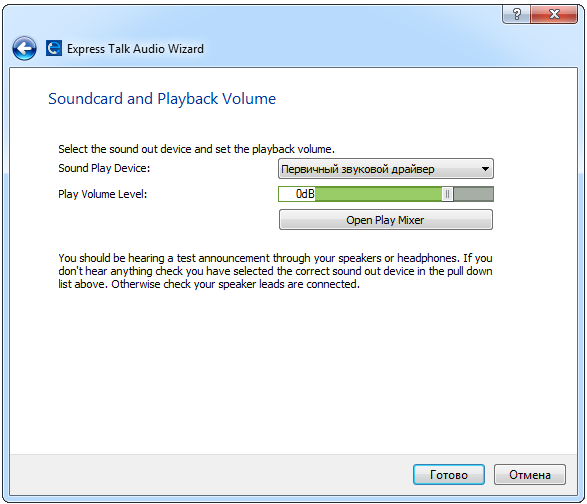
4. Klicken Sie mit der rechten Maustaste auf Linie 1 und wählen Sie „Configure Line“.
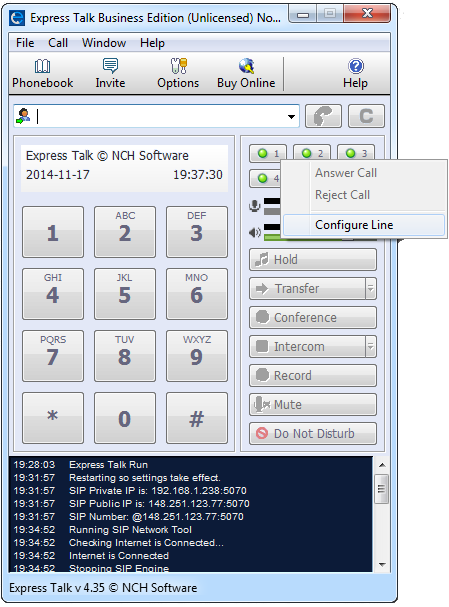
5. Geben Sie folgende Daten ein:
Full 'Friendly' Display Name: 111111
Server (SIP Proxy or Virtual PBX): sip.zadarma.com
SIP Number (or User Name): Ihre SIP-Nummer (z.B. 111111) aus Ihrem Profil
Password: Das Kennwort für Ihre SIP-Nummer aus Ihrem Profil
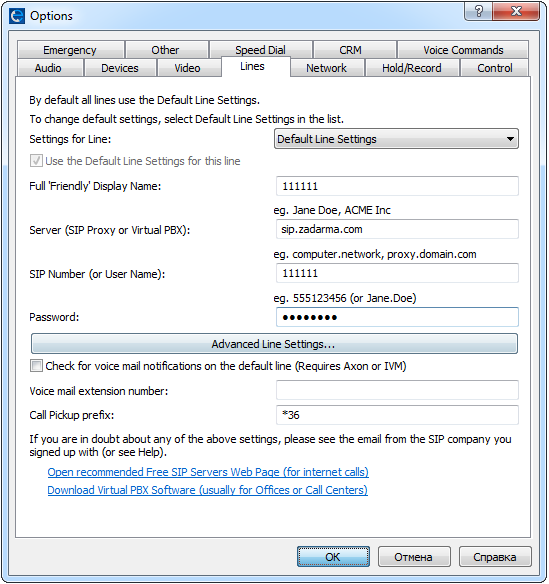
Full 'Friendly' Display Name: 111111
Server (SIP Proxy or Virtual PBX): pbx.zadarma.com
SIP Number (or User Name): Ihre interne PBX-Nummer (z.B. 1234-100) aus Ihrem Profil
Password: Ihr Kennwort für die interne PBX Nummer, muss im Menü "Meine PBX - Interne Nummern" in Ihrem Profile generiert werden
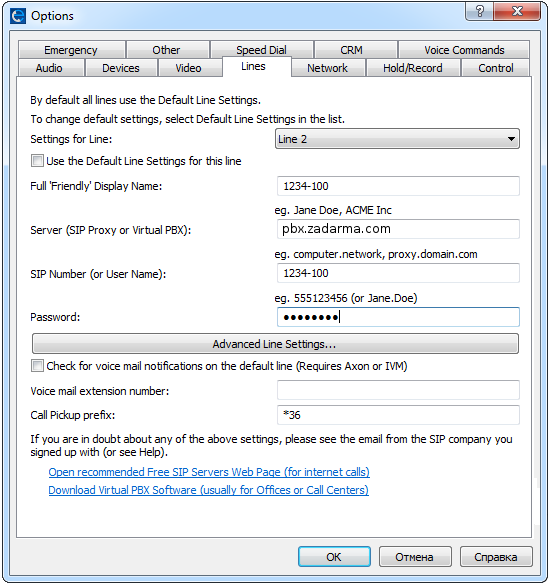
6. Das Programm ist einsatzbereit.
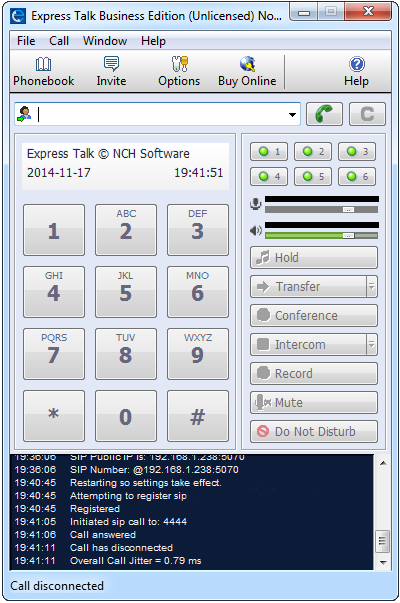
 Anrufe
Anrufe
 Rufnummern
Rufnummern
 eSIM für Internet
eSIM für Internet
 SMS
SMS
 Cloud Telefonanlage
Cloud Telefonanlage
 Sprachanalyse
Sprachanalyse
 Callback-Widget
Callback-Widget
 Videokonferenz
Videokonferenz
 Click-to-Call Button
Click-to-Call Button
 VoIP für Unternehmen
VoIP für Unternehmen
 Partnerprogramm
Partnerprogramm
 Integrationen
Integrationen
 Für wen
Für wen
 Einstellanleitungen
Einstellanleitungen
 FAQ
FAQ
 Online-Chat
Online-Chat
 Support-Ticket erstellen
Support-Ticket erstellen
 Blog
Blog